Вход в ВК с чужого компьютера на свою страницу: о чем стоит помнить?
В соцсети ВК вход с чужого компьютера на свою страницу может привести к последующему взлому, особенно, если вы использовали устройство, находящееся в публичном месте. Чтобы не допустить хищения личной информации важно уделять должное внимание основам безопасности. Мы не рекомендуем авторизовываться в социальных сетях на посторонних компьютерах — старайтесь использовать только личную технику. Однако, ситуации бывают разные, и, если вам приходится открывать сайт в Интернет кафе, у малознакомых людей дома или в любом другом чужом и непроверенном месте, ВСЕГДА действуйте по инструкциям, приведенным ниже.
Итак, Вы находитесь в дальней поездке и Вам срочно надо написать другу в ВК. Но телефон как назло «сел». Зато в отеле есть компьютер со свободным доступом в интернет. Что же делать? Как открыть свой профиль и не сохранить личные данные? Следуйте нашей несложной инструкции.
Галочка «чужой компьютер»
Если вы пытаетесь зайти в ВК с чужого компа, вход с паролем не должен сохраниться в файлах браузера (в куки), для этого разработчики специально ввели защитную функцию. Речь идет о небольшой галке, которую нужно поставить перед нажатием клавиши «Войти».
Итак, вы выполняете ВКонтакте вход на сайт с чужого компьютера: осуществите следующий алгоритм:
- Введите логин;
- Напечатайте пароль;
- Под полем для ввода пароля вы найдете небольшой квадратик с надписью «Чужой компьютер»;
- Поставьте в квадратике галку;
- После этого смело жмите клавишу «Вход» и пользуйтесь своей страницей.
Если вы осуществили вход в Контакт с чужого компьютера именно так, можете не беспокоиться за сохранность своих данных — ни браузер, ни сама соцсеть не запомнят логин и пароль от страницы. Самое главное — не забудьте корректно выйти: клик по малой аватарке в правом углу монитора — клавиша «Выйти». И никакого простого нажатия крестика на окне браузера или вкладки!
Анонимный вход
Все популярные браузеры содержат встроенную функцию анонимного серфинга. Если вы включите такой режим для социальной сети ВКонтакте перед входом на мою страницу с чужого компьютера — вы можете быть на 100% спокойным за сохранность данных. Что дает анонимный вход?
- Браузер не сохранит историю посещений;
- Отключит куки (не запомнит ни пароли, ни логины);
- Скроет деятельность в поисковых системах;
- Автоматически удалит все временные файлы.
На примере Mozillla Firefox мы покажем, как войти в Контакт через логин и пароль с чужого компьютера (ПК), приведем сразу 2 действующих метода:
Читайте также: Что означает в ваш аккаунт выполнен вход. Как узнать, какие устройства имеют доступ к вашим сетевым аккаунтам. Обязательные данные любого аккаунта
- Откройте браузер и щелкните по кнопке для вызова Меню (под крестиком в правом углу экрана);
- Выберите команду «Новое приватное окно»;
- Работайте на открывшейся странице.
- Для открытия приватного окна просто нажмите сочетание клавиш Ctrl+Shift+P (обратите внимание, что в Google Chrome комбинация будет другая Ctrl+Shift+N).
Удаление данных о входе
В ситуации, когда вы, зная, как зайти на свою страницу с чужого компьютера в Контакте, случайно забыли поставить нужную галку или включить анонимный серфинг, не спешите паниковать. Спокойно завершите все дела, осуществите правильный выход из ВК, а потом, не забудьте почистить файлы куки и кэш браузера.
На примере Мозиллы мы покажем, как это сделать:
- Пройдите в «Меню»—«Настройки»
- Выберите пункт «Приватность и защита»;
- Пролистайте до раздела «Куки и данные сайтов»;

- Удалите там все, что можно (остальные пользователи Интернет-кафе вам будут только благодарны). Выборочную очистку можно выполнить, нажав на клавишу «Управление данными»;

- Ниже найдите блок «История» — зайдите внутрь и очистите кэш.

На всякий случай, если вам пришлось сделать на сайте vkontakte ru вход на страницу с чужого компьютера на свою страницу — мы рекомендуем поменять пароль. Это почти наверняка обезопасит вас от взлома, а еще, спровоцирует выход из соцсети на всех подключенных устройствах!
Соблюдая такие несложные правила, Вы обезопасите себя и свои данные от взлома и утери данных! Так что не пренебрегайте ими!
Но если вдруг уберечь данные не удалось, то обратите внимание на нашу статью на тему: «Что делать, если взломали страницу». Это поможет Вам быстро восстановить доступы к профилю и без потерь выйти из сложившейся ситуациию
Регистрация личной страницы
Зарегистрировать новую учётную запись ВК довольно просто, причем это не отнимет много времени. Для создания персональной страницы требуется следовать такой инструкции:
- В строке поиска ввести адрес портала vk.com. Система перенаправит потенциального пользователя на главную страничку сайта.
- Так как регистрация в социальных сетях ещё не была пройдена, на сайте появится форма с надписью «Добро пожаловать» с белым окошком, где необходимо кликнуть по клавише «Регистрация».
- После этого система перенаправит клиента на страницу для «Моментальной регистрации».
- Пользователю нужно заполнить анкету. В ней нужно указать имя, фамилию и дату рождения путем выбора в выпадающем списке числа, месяца и года. После введения этой информации следует нажать на клавишу «Зарегистрироваться». В следующей строке записываем номер своего мобильного телефона для подтверждения операции.
- Лучше указывать телефонный номер, который используется на постоянной основе. При взломе страницы может потребоваться срочная смена пароля. Не нужно вносить в анкету телефон родственника или друга. Указание телефона при регистрации является стандартной процедурой в ходе прохождения регистрации, причем используется такой метод не один год многими компаниями.
- Когда телефонный номер введён, нужно нажать на клавишу «Получить код». Спустя некоторое время на номер придёт SMS-сообщение с кодом подтверждения, который надо ввести в соответствующее окошко. Это нужно, чтобы подтвердить создание новой учётной записи.
- После введения полученного кода следует кликнуть по кнопке «Отправить код». При правильном выполнении всех действий на экране откроется окно, в котором необходимо записать составленный пароль.
- Затем нужно нажать на кнопку «Войти на сайт». Чтобы реквизиты пароля получились максимально надёжными и безопасными, лучше при его составлении использовать комбинацию из латинских букв в разном регистре в сочетании с цифрами. В пароле должно быть минимум 6 знаков.
На этом процедура по созданию новой пользовательской страницы на сайте ВК окончена. Затем можно будет воспользоваться функционалом социальных сетей. Для начала требуется внести определённые данные о себе и установить аватарку (фотоснимок).
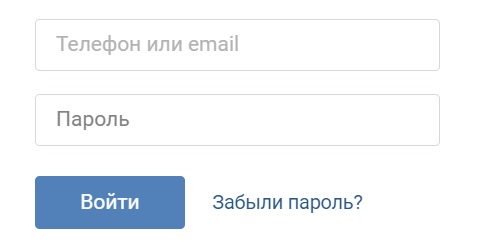
ВКонтакте — Вход на страницу VK.com на главную
ВКонтакте (VK.com) — Самая популярная социальная сеть в Рунете, крупнейшая в Европе на сегодняшний день. ВКонтакте является первым по популярности сайтом в России и на Украине.
Войти в сеть ВКонтакте (на компьютере) можно на этой странице или на мобильной версии. Если вам часто блокируют вход, используйте вход в Контакт через анонимайзер .
Если вы еще новичок и только знакомитесь с социальной сетью ВКонтакте, и не знаете, как регистрироваться и как выглядит моя страница (ваша главная страница), смотрите небольшой видеоролик, который поможет разобраться с VK.com даже самым начинающим пользователям. Видео «Как зарегистрироваться ВКонтакте?»:

ВКонтакте (ВК, VK) – универсальное средство для общения и поиска друзей, которым ежедневно пользуются десятки миллионов человек.
Все ваши друзья уже в ВКонтакте и ждут вас! Добро пожаловать на компьютерную версию Вконтакте! Переход на полную версию: vk.com
«Моя страница» в Контакте — основные настройки
После того, как вы зарегистрировались и произвели вход в Контакт, можно начать редактирование основных настроек. Для начала перейдем в раздел «Моя страница», где нужно заполнить данные о себе, которые некоторым образом охарактеризуют вас, что важно для общения с людьми. Для того чтобы вписать сведения, нажмите «ред.» рядом с названием личного раздела, откроется несколько вкладок, первой из которых будет «Основное»:

Здесь каждый решает сам, какую информацию ввести, которая будет отображаться на личной странице. В частности, если вы не желаете давать данные о полной дате рождения, есть возможность указать для открытого доступа только месяц и число. Можно внести свои имя и фамилию, имена и фамилии своих близких, их даты рождения.
Во вкладке «Контакты» указываете по желанию страну проживания, мобильный и домашний телефоны, свой Scype, ссылку на свой ресурс. Обратите внимание, что номера телефонов можно скрыть с различной вариативностью с помощью располагающихся рядом ссылок, при нажатии на которые из списка выбираете, будут ли они видны всем пользователям, только вам, только вашим друзьям и т.д.:

Тут же есть возможность воспользоваться современными опциями сети VKontakte, настроив экспорт записей из других социальных сетей. Самым наглядным примером, думаю, будет привести пример с Twitter. Кликаете по соответствующему линку «Интеграция с другими сервисами» внизу формы и выбираете социалку, из которой будут экспортироваться записи во ВКонтакте (в нашем случае это Твиттер), после чего появится окошко:

Авторизуетесь в Твитере, нажав соответствующую кнопку, после чего перейдете к следующему окну, где будут пояснены условия использования приложения VK.com. Для того, чтобы разрешить доступ программе к учетной записи, нажимаете «Авторизовать»:

Следующим шагом настройки экспорта нужно проставить галочку и сохранить настройки:

Если по каким-то причинам вы передумали пользоваться такой возможностью, можно тут же отказаться, перейдя по ссылке «отключить». Впрочем, это не возбраняется сделать и позднее из той же вкладки «Контакты». В случае вашего согласия и решимости использовать эту опцию, сохраняйте настройки. В результате все записи из вашей твиттеровской ленты окажутся видимыми на стене ВК для пользователей, являющихся вашими читателями в микроблоге Twitter.
Это особенно удобно для тех, кто занимается самостоятельным продвижением своего сайта, используя для этого методы SMO оптимизации (раскрутка в социальных сетях). Таким же образом продвигаетесь по остальным вкладкам и заполняете там формы похожим образом:
- «Интересы» — возможность найти друзей в Контакте, для этого можете поделиться о деятельности в общественной жизни, о ваших пристрастиях в области искусства и литературы (любимые книги, фильмы, телевизионные передачи), о привычках, способах проведения досуга и т.д. Все поля заполняются просто, поэтому примеры не привожу.
- «Образование» — учебные заведения, в которых учились, выбрав данные из выпадающего списка.
- «Карьера» — можете сообщить, чего достигли в карьерном плане, указав место работы, стаж и должность. Можно сообщить о нескольких местах, если проследовать по ссылке «Добавить еще одно место работы».
- «Служба» — имеется ввиду служба в национальной армии с указанием воинской части, также есть возможность добавить несколько мест службы, если таковые имели место.
- «Жизненная позиция» — тут, чтобы дополнить свой портрет, следует обозначить свои привычки, принципиальные взгляды по некоторым вопросам (отношение к алкоголю, курению, политические взгляды, что вы в первую очередь цените в людях).
Таким образом, тщательно и продуманно заполнив формы во вкладках «Моей страницы» ВК, значительно облегчите поиск старых друзей или новых знакомых, близких вам по духу, жизненным взглядам, привычкам и мировоззрению.
Да, чуть не упустил один важных аспектов. Ведь для того, чтобы преподнести себя в полном, так сказать, виде, необходимо установить фотографию (или аватар) на своей странице. Как установить, изменить фото и создать красивые аватарки для своего аккаунта ВКонтакте, напишу обязательно в ближайших публикациях.
Как можно увидеть внешний вид моей страницы?
То, как видите вы свой аккаунт и ваши друзья имеет большую разницу. Для того, чтобы посмотреть, как е видят вашу страницу другие пользователи, вы можете нажать на своё изображение.
Внизу его будет видна опция настроек. Дальше, выберите пункт «приватность». После этого, выберите команду для просмотра своей страницы так, как её видят другие пользователи.











